반응형

USB를 사용중 갑자기 인식이 안되거나 사용이 안되는 경우가 있습니다.
디스크 관리에서 USB를 확인해보면 [지정된 파일을 찾을 수 없습니다.] 오류 메세지와 함께 USB 사용이 불가능한데요.
이런 경우 diskpart를 통하여 USB 설정 작업을 다시 해주시면 되는데요.
이번에는 USB 지정된 파일을 찾을 수 없습니다 해결 방법에 대해 알려드리려고 합니다.

▲ [윈도우키 + R] 단축키를 사용하여 실행창을 열어주신 후 [cmd]명령어 입력 후 [확인]을 클릭합니다.

▲ 명령 프롬프트창이 열리면 [diskpart] 명령어를 입력 후 엔터를 눌러줍니다.

▲ diskpart 명령 프롬프트창이 나타나면 [list disk] 명령어를 입력 후 엔터를 눌러줍니다.
현재 연결되어있는 디스크의 목록이 나타나면, USB의 디스크를 확인해줍니다.

▲ USB 디스크 확인 후 [sel disk x]
(x : USB 디스크 번호) 를 입력 후 엔터를 눌러줍니다.
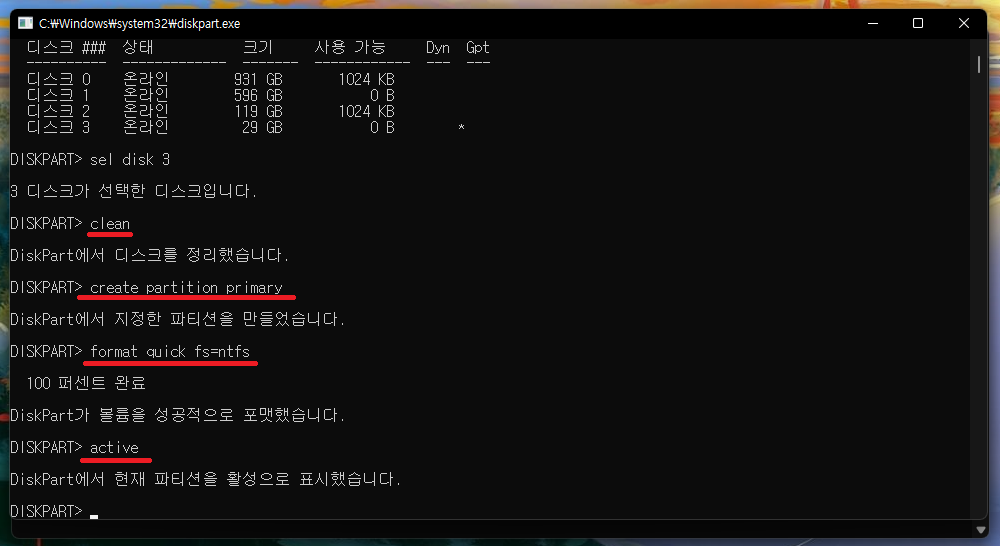
▲ USB를 선택하셨다면 아래의 명령어를 순서대로 입력합니다. (위 작업시 USB내에 있는 파일은 모두 지워집니다.)
[clean]
[create partition primary]
[fomat quick fs=ntfs]
[active]
DiskPart에서 현재 파티션을 활성으로 표시했습니다. 메세지창이 나타난 후 USB를 확인하시면 정상적으로 인식되어있는 것을 확인하실 수 있습니다.
반응형